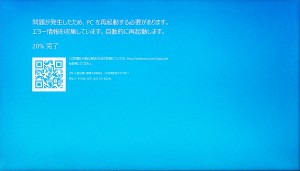ここでは、ファンタシースターオンライン2 を起動させると「問題が発生したため、PC を再起動する必要があります。」が表示されてゲームが起動しない場合の対処方法を説明します。
■ 対象製品
 |
FRNZシリーズ
検索結果の「内部仕様」に下記のコードが表示される製品が該当します。 CD:96994 ノートベアボーン |
 |
FRGNシリーズ
検索結果の「内部仕様」に下記のコードが表示される製品が該当します。 CD:96995 ノートベアボーン |
「内部仕様」は、弊社「仕様検索サービス」からご確認いただけます。
■ 発生する現象
・ファンタシースターオンライン2 を起動させると「問題が発生したため、PC を再起動する必要があります。」が表示されてファンタシースターオンライン2 をプレイすることができない。
■ この作業で使用するキーの説明
①「Esc」キー (エスケープ キー)
②「F2」キー (ファンクション 2 キー)
③「カーソル キー]
④「Enter」キー (エンター キー)

■ 設定方法
1.1 度、Windows 10 を起動させてから、コンピューター再起動させます。
| ・シャットダウンした状態からでは BIOS を起動させることはできません。 必ず Windows 10 を起動させてから再起動する必要があります。 |
2.コンピューターが再起動したら②「F2」キーを連打して BIOS 画面を表示させます。
| ・Windows 10 が起動してしまった場合は、もう 1 度上記の作業を繰り返します。 |
3.BIOS 画面が表示されます。
画面上部にメニューが表示されています。
表示されているメニューは白地に青文字で表示されています。
③「→」キーを 1 回押して「Advanced」を選択します。
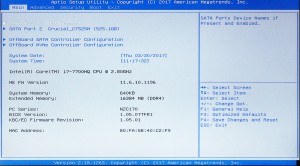
4.「Advanced」が表示されます。
選択されている項目は白文字で表示されます。
1 番上の「Advanced Chipset Control」が選択されていることを確認して④「Enter」キーを押します。
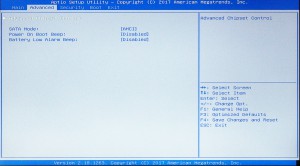
5.「Advanced Chipset Control」が表示されます。
③「↓」キーを 2 回押して「SW Guard Extensions (SGX)」の項目を選択します。
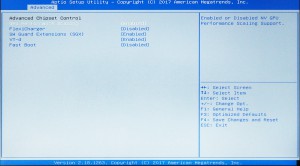
6.「SW Guard Control」が選択されていることを確認して④「Enter」キーを押します。

7.画面中央に「SW Guard Extensions (SGX)」が表示されます。
選択されている値は黒地で囲まれています。
③「↑」キーを 1 度押して「Disabled」を選択します。

8.「Disabled」が選択されていることを確認してから④「Enter」キーを押します。

9.「SW Guard Control (SGX)」の値が「Disabled」に変更されたことを確認してから①「Esc」キーを押します。
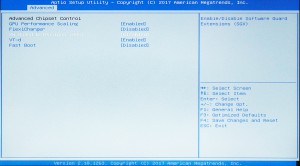
10.「Advanced」に戻ります。
③「→」キーを 3 回押して「Exit」を選択します。

11.「Exit」が表示されます。
1 番上の「Save Changes and Reset」が選択されていることを確認してから④「Enter」キーを押します。

12.画面中央に「Save & reset」が表示されます。
「Yes」が選択されていることを確認してから④「Enter」キーを押します。

13.コンピューターの電源が切れます。
10 秒ほど待ってからコンピューターの電源を入れると作業は完了です。